Kā atiestatīt iPhone un atsaistīt to no iCloud
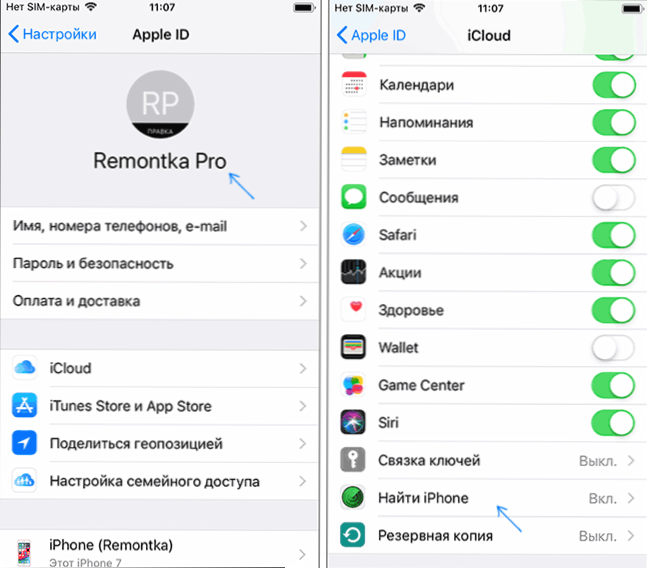
- 794
- 85
- Roderick Satterfield DDS
Ja jūs nolemjat pārdot vai pārsūtīt savu iPhone kādam, ir jēga pirms tam izdzēst visus datus bez izņēmuma, kā arī atsaistīt tos no iCloud, lai nākamais īpašnieks to varētu turpināt konfigurēt kā savu, nesāciet kontu Un neuztraucieties par to, ka jūs pēkšņi nolemjat pārvaldīt (vai bloķēt) viņa tālruni no sava konta.
Šajā instrukcijās detalizēti par visām darbībām, kas atiestatīs iPhone, notīriet visus datus uz tā un noņemiet iesiešanu jūsu Apple ICLOD kontā. Tikai gadījumā: tikai situācija, kad tālrunis pieder jums, nevis par iPhone atiestatīšanu, piekļuvi, kurai jums nav.
Pirms vēlāk aprakstītās darbības, es iesaku izveidot rezerves iPhone, tas var būt noderīgs, tostarp iegādājoties jaunu ierīci (daļu no datiem var ar to sinhronizēt).
Notīriet iPhone un sagatavojiet to pārdošanai
Lai pilnībā notīrītu savu iPhone, noņemiet no iCloud (un no tā), veiciet tikai šādas vienkāršas darbības.
- Dodieties uz iestatījumiem, kad augšējā noklikšķiniet uz sava vārda, dodieties uz iCloud sadaļu - atrodiet iPhone un izslēdziet funkciju. Jums būs jāievada sava Apple ID konta parole.
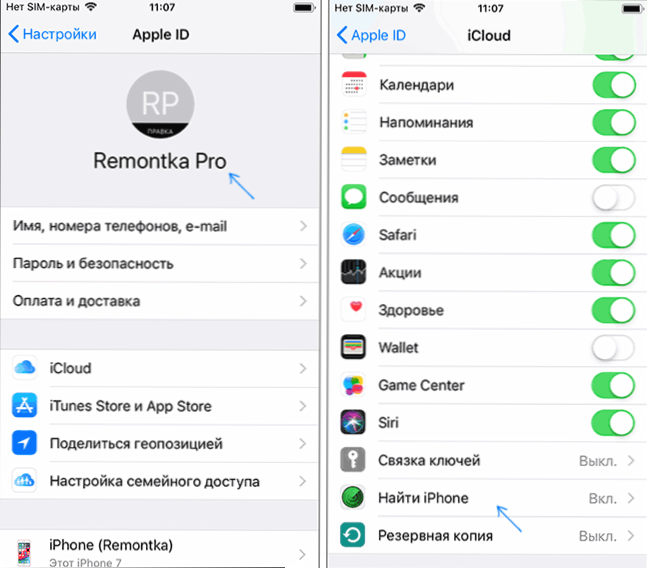
- Dodieties uz iestatījumiem - galveno - atiestatīšanu - izdzēst saturu un iestatījumus. Ja ir dokumenti, kas nav izkrauti iCloud, jums tiks piedāvāts tos saglabāt. Pēc tam noklikšķiniet uz "Dzēst" un apstipriniet visu datu un iestatījumu noņemšanu, ievadot kodu paralle. Uzmanība: Pēc tam nav iespējams atjaunot datus no iPhone.
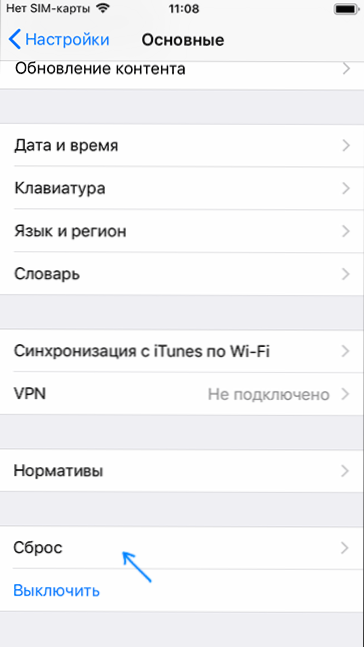
- Pēc otrā soļa veikšanas visi tālruņa dati tiks ļoti ātri izdzēsti, un tie tiks atsāknēti, kā tikko nopircis iPhone, mums vairs nav vajadzīga ierīce (jūs varat to izslēgt, ilgstoši saglabāt barošanas pogu).
Faktiski šīs ir visas pamatdarbības, kas nepieciešamas iPhone izlaišanai un fabriem no iCloud. Visi dati tiek izdzēsti no tā (ieskaitot kredītkaršu, pirkstu nospiedumu, paroļu un līdzīgu datus), un jūs to vairs nevarat ietekmēt no sava konta.
Tomēr tālrunis var palikt dažās citās vietās, un tur var būt arī jēga to izdzēst:
- Dodieties uz https: // AppleID.Ābols.Com ievadiet savu Apple ID un paroli un pārbaudiet, vai "ierīcēs" ir tālrunis ". Ja tas tur atrodas, noklikšķiniet uz "Dzēst no konta".
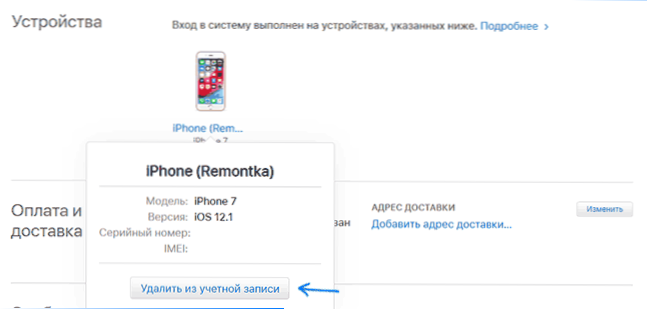
- Ja jums ir Mac dators, dodieties uz sistēmas iestatījumiem - iCloud - kontu un pēc tam atveriet cilni "ierīce". Atlasiet izmesto iPhone un noklikšķiniet uz “Dzēst no konta”.
- Ja izmantojāt iTunes, palaidiet iTunes datorā, izvēlnē atlasiet “konts” - “Skatīt”, ievadiet paroli un pēc tam informāciju par kontu sadaļā “iTunes” “ierīces” un izdzēsiet ierīci un izdzēsiet ierīce. Ja ierīces dzēšanas poga iTunes nav aktīva, sazinieties ar Apple atbalsta pakalpojumu vietnē, viņi var noņemt ierīci no savas puses.
Šeit ir pabeigta iPhone izlādes un tīrīšanas procedūra, varat to droši pārsūtīt citai personai (neaizmirstiet iegūt SIM karti), piekļūt visiem datiem, ICLOD grāmatvedībai un tā nesaņems tajā esošo saturu. Turklāt, kad ierīce tiks noņemta no Apple ID, tā tiks noņemta no uzticamo ierīču saraksta.

